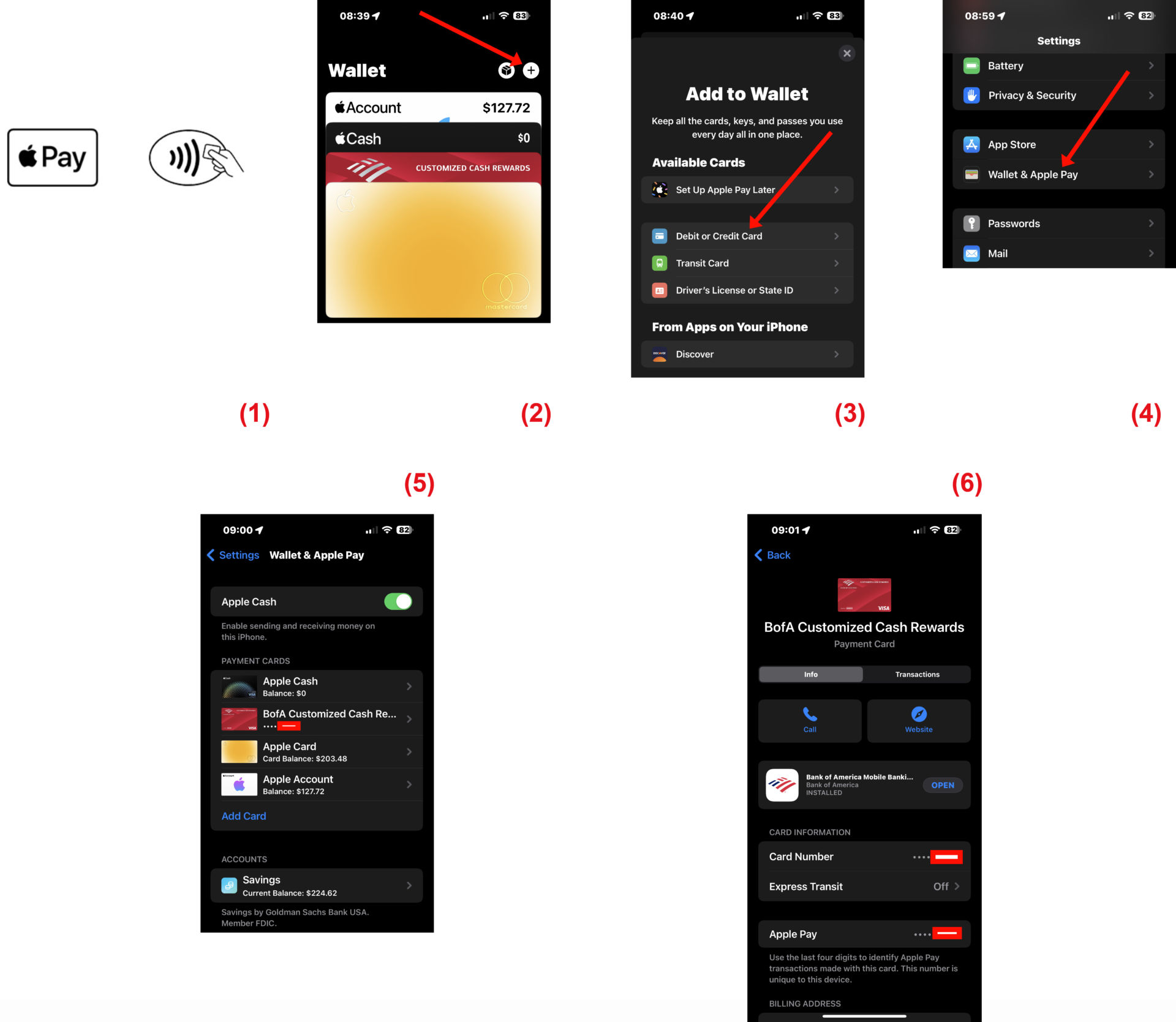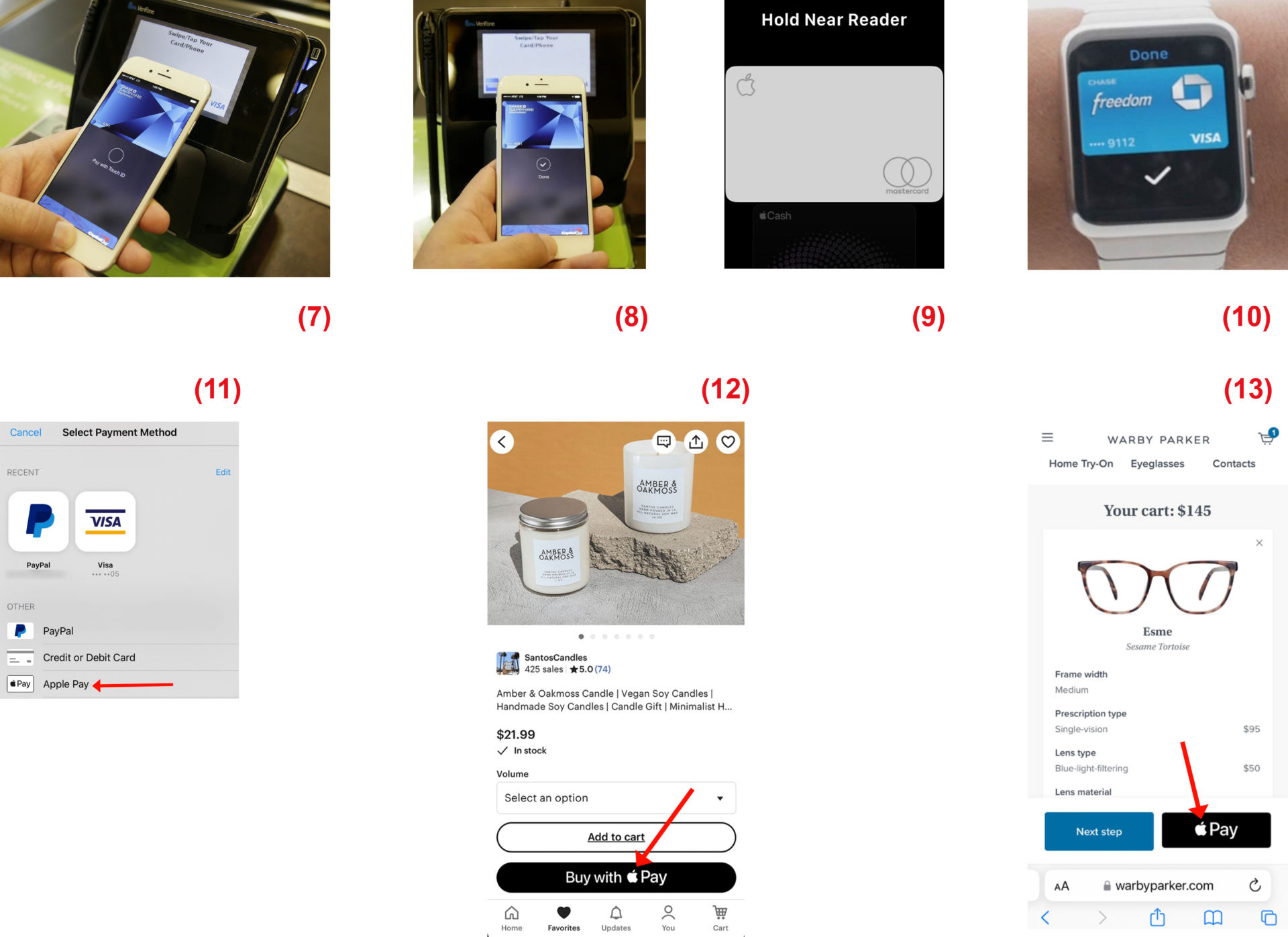Lê Hoàn/Người Việt
GARDEN GROVE, California (NV) – Apple Pay là dịch vụ thanh toán di động của Apple có từ năm 2014, Apple Pay được thiết kế để cho phép người dùng thanh toán hàng hóa và dịch vụ bằng iPhone của họ tại các cửa hàng bán lẻ – sử dụng chip NFC tích hợp trong iPhone.

Apple Pay cho phép người dùng thực hiện mua hàng trong các nhu liệu đã sử dụng API Apple Pay và dịch vụ này cũng hoạt động trên web – trên các thiết bị chạy iOS 10 hoặc macOS Sierra trở lên.
Các thiết bị có khả năng sử dụng Apple Pay trong các app iOS hoặc trên web bao gồm iPhone 6 trở lên, iPad Air 2 trở lên, iPad mini 3 trở lên, các mẫu iPad Pro và máy Mac có Touch ID. Tất cả các thiết bị này đều có Touch ID hoặc Face ID và chứa bộ điều khiển NFC.
Vào năm 2017, Apple Pay đã cho phép thanh toán thông qua app Messages trên iPhone và Apple Watch. Sử dụng Apple Cash, bạn có thể gửi tiền cho bạn bè hoặc gia đình ở Hoa Kỳ. Apple cũng đã giới thiệu thẻ tín dụng Apple Card của riêng mình, có các đặc quyền và lợi ích độc đáo, đồng thời cung cấp khả năng tích hợp sâu với Apple Pay và app Wallet.
Để giữ an toàn cho các giao dịch, Apple sử dụng một phương pháp được gọi là “tokenization,” ngăn không cho số thẻ tín dụng thực tế được gửi qua mạng. Khi thẻ tín dụng hoặc thẻ ghi nợ được nhập vào Wallet để sử dụng với Apple Pay, nó sẽ được gán một Device Account Number (Số tài khoản thiết bị) duy nhất được lưu trữ trong điện thoại thay vì số thẻ thực tế.
Bản thân iPhone có một con chip chuyên dụng đặc biệt gọi là Secure Element (Phần tử bảo mật) chứa tất cả thông tin thanh toán của người dùng, số thẻ tín dụng và dữ liệu không bao giờ được tải lên iCloud hoặc máy chủ của Apple.
Khi giao dịch được thực hiện, Device Account Number được gửi qua NFC, cùng với mã bảo mật động duy nhất cho mỗi giao dịch, cả hai đều được sử dụng để xác minh thanh toán thành công. Mã bảo mật động là mật mã sử dụng một lần thay thế CCV của thẻ tín dụng và được sử dụng để bảo đảm rằng giao dịch đang được thực hiện từ thiết bị chứa Device Account Number.
Cùng với Device Account Number và mã bảo mật động, Apple cũng xác thực từng giao dịch thông qua Touch ID hoặc Face ID. Bất cứ giao dịch nào được thực hiện bằng iPhone, người dùng phải đặt ngón tay lên Touch ID hoặc hoàn tất quét khuôn mặt để thực hiện thanh toán.
Với Apple Watch, việc xác thực được thực hiện thông qua tiếp xúc với da. Khi đồng hồ được đặt trên cổ tay, người dùng sẽ được nhắc nhập Passcode của họ. Sau khi nhập Passcode, miễn là thiết bị tiếp tục tiếp xúc với da (được theo dõi thông qua cảm biến nhịp tim), nó có thể được sử dụng để thực hiện thanh toán. Nếu đồng hồ bị tháo ra và mất tiếp xúc với da, đồng hồ sẽ không thể được sử dụng để thanh toán nữa.
Bởi vì Apple sử dụng Device Account Number, số thẻ tín dụng của người dùng không bao giờ được chia sẻ với người bán hoặc được truyền đi khi thanh toán. Nhân viên cửa hàng không nhìn thấy thẻ tín dụng của người dùng tại bất kỳ thời điểm nào và họ cũng không có quyền truy cập vào thông tin cá nhân như tên hoặc địa chỉ vì ID không cần thiết cho mục đích xác minh.
Hơn nữa, nếu iPhone bị mất, chủ sở hữu có thể sử dụng Find My iPhone để tạm dừng tất cả các khoản thanh toán từ thiết bị mà không cần phải hủy thẻ tín dụng chi cho rắc rối.
Dưới đây là cách thiết lập và sử dụng Apple Pay.
1-Nơi sử dụng Apple Pay
Tại Hoa Kỳ, bạn có thể sử dụng Apple Pay để gửi và nhận tiền với bạn bè, gia đình và số tiền nhận được sẽ có trong thẻ Apple Cash nằm trong Wallet. Bạn cũng có thể thanh toán cho các doanh nghiệp tham gia trong Message Apple trên iPhone, iPad hoặc iPod touch của mình.
Trong cửa hàng: Bạn có thể sử dụng Apple Pay ở bất cứ nơi nào bạn nhìn thấy một trong những biểu tượng dưới đây hoặc tìm kiếm Apple Pay trong Maps để xem các cửa hàng lân cận chấp nhận Apple Pay. (Hình 1)
Trong các app và trang web trên Safari: Bạn có thể sử dụng Apple Pay ở bất cứ nơi nào bạn nhìn thấy biểu tượng Apple Pay hoặc thấy Apple Pay được liệt kê dưới dạng phương thức thanh toán. Bạn cũng có thể thấy nút Donate with Apple Pay hoặc Buy with Apple Pay.
2-Thiết lập Apple Pay
Apple Pay có thể được thiết lập trong app Wallet trên iPhone. Bạn bấm lên biểu tượng “+” trong Wallet để thêm thẻ tín dụng hoặc thẻ ghi nợ vào Apple Pay, chọn thẻ đã có trong hồ sơ với iTunes hoặc quét một thẻ bằng máy ảnh. (Hình 2, 3)
Thẻ tín dụng và thẻ ghi nợ được xác minh chỉ trong vài giây, nhưng một số thẻ yêu cầu gọi điện thoại, tải xuống ứng dụng hoặc email để xác minh thẻ trước khi thẻ có thể được thêm vào Apple Pay. Sau khi thẻ được xác minh, nó sẽ ngay lập tức có sẵn để mua cả trong cửa hàng và trong app. Có thể ghi danh tối đa tám thẻ với Apple Pay cùng một lúc. Nếu bạn có Apple Watch ghép nối, bạn cũng có tùy chọn thêm thẻ vào đồng hồ của mình.
Apple Pay có thể được quản lý trong app Settings – nằm trong phần Wallet & Apple Pay. Mỗi thẻ được thêm vào Wallet được liệt kê trong phần đó, cùng với thông tin như địa chỉ thanh toán, email và số điện thoại. (Hình 4, 5)
Chạm vào thẻ cung cấp thông tin cụ thể như 4 số cuối của số thẻ, 4 số cuối của Device Account Number và nó cũng cung cấp thông tin liên hệ của ngân hàng phát hành thẻ. (Hình 6)
Một số thẻ cũng hiển thị thông tin giao dịch, cung cấp danh sách các giao dịch gần đây đã được thực hiện với Apple Pay hoặc với giao dịch mua truyền thống qua thẻ vật lý.
Thanh toán bằng iPhone tại cửa hàng: Khi bạn tiếp cận hệ thống thanh toán trong một cửa hàng bán lẻ hỗ trợ Apple Pay, màn hình của iPhone sẽ sáng lên và tự động mở Wallet. Bạn có thể chạm lên thẻ tín dụng muốn dùng để thanh toán hoặc thanh toán bằng thẻ đã thiết lập mặc định. Sau đó, bấm kép vào nút Power của thiết bị và xác nhận bằng Touch ID, Face ID hoặc Passcode. (Hình 7)
Giữ phần trên cùng của iPhone của bạn gần đầu đọc không tiếp xúc cho đến khi xong và một dấu kiểm xuất hiện trên màn hình. (Hình 8)
-Thanh toán bằng Apple Watch tại cửa hàng: Bạn bấm kép vào nút bên. Thẻ mặc định của bạn trong Wallet sẽ tự động mở, bạn có thể cuộn xuống để chọn thẻ khác. (Hình 9)
Bạn giữ màn hình của Apple Watch gần đầu đọc cho đến khi bạn cảm thấy rung nhẹ và nghe tiếng bíp là xong. (Hình 10)
-Thanh toán bằng Apple Pay trong web hoặc trong app: Bạn có thể sử dụng Apple Pay để thanh toán online trong Safari hoặc trong các app khi bạn thấy Apple Pay là một lựa chọn thanh toán.
Bạn chạm lên nút Buy with Apple Pay hoặc chọn Apple Pay làm phương thức thanh toán của bạn. (Hình 11, 12, 13)
Bạn có thể thanh toán bằng thẻ mặc định hoặc chọn một thẻ khác. Nếu cần, hãy nhập thông tin thanh toán, vận chuyển và liên hệ của bạn. Apple Pay sẽ lưu trữ các thông tin đó nên bạn không cần nhập lại sau này.
Bạn thanh toán bằng cách bấm kép vào nút Power rồi dùng Face ID, Touch ID hoặc Passcode để xác thực.
Khi thanh toán của bạn thành công, bạn sẽ thấy Done và một dấu kiểm trên màn hình.
4-Apple Pay Later
Apple vào Tháng Ba, 2023, đã bắt đầu thử nghiệm Apple Pay Later dành cho người dùng iPhone trên 18 tuổi tại Hoa Kỳ. Apple Pay Later về cơ bản là một chương trình cho vay.
Người dùng có thể chia giao dịch mua thành bốn khoản thanh toán bằng nhau được thanh toán trong sáu tuần mà Apple không tính lãi hoặc phí. Apple Pay Later áp dụng cho số tiền từ $50 đến $1,000 được thực hiện trên thiết bị iPhone hoặc iPad tại hầu hết các trang web và ứng dụng chấp nhận Apple Pay. Điểm tín dụng của bạn không bị ảnh hưởng khi bạn ghi danh khoản vay Apple Pay Later và bạn sẽ biết mình có được chấp thuận hay không sau vài giây. (Hình 14)
Apple Pay Later được tích hợp vào app Wallet trên iPhone và người dùng iPhone có thể xem, theo dõi và quản lý các khoản vay của họ ngay trong Wallet. (Hình 15) (Lê Hoàn) [qd]